
在现代办公环境中,PowerPoint(PPT)和Word是两个非常常用的办公软件。PowerPoint通常用于制作演示文稿,而Word则用于文档的编辑和排版。有时我们需要将PPT中的文字复制到Word中,以便进行进一步的编辑或共享。本文将介绍几种有效的方法,帮助你轻松实现PPT中的文字复制到Word的操作。
首先,最简单的方法就是使用复制和粘贴功能。打开你的PPT文件,在需要复制的文本框内选中你想要的文字,然后右键点击并选择“复制”。接着,打开一个新的或已有的Word文档,右键点击鼠标并选择“粘贴”即可。这种方法适用于需要复制的文字较少的情况。
然而,如果PPT中的文本较多,或者是由多个文本框组成,手动复制每一个文本框就显得比较繁琐。在这种情况下,可以使用“选择”功能来快速选择多个文本框里的文字。按住“Ctrl”键(Windows)或“Command”键(Mac),然后点击需要复制的多个文本框,完成选择后,再进行复制粘贴。这样就可以在Word中一次性完成多段文字的粘贴。
另一个方法是使用PPT的“导出”功能。对于需要将整个幻灯片中的文字都复制到Word中的用户,可以在PPT中选择“文件——导出”,然后选择“创建讲义”,接着选择“Microsoft Word”。此时,你可以选择一种版式,点击“确定”,PPT内的文字便会自动转入Word文档中。这种方式适合需要将整个PPT内容导入Word的用户,可以避免逐段复制的繁琐,也保持了内容的格式。
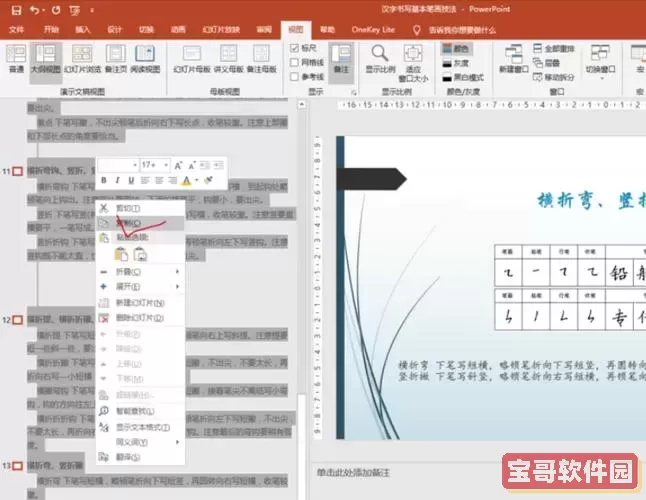
在复制的过程中,用户可能会发现文本格式在Word中有所不同,这时可以使用Word中的“格式刷”功能来调整文本格式。首先,在Word中选中已粘贴的文字,然后使用“格式刷”,选择你想要的格式进行应用。这样,不但可以确保文章的统一风格,还能提升整体美观度。
此外,有些用户可能会遇到PPT中的图形或特殊字符在Word中无法完整显示的问题。这时可以考虑使用截屏的方式将所需内容的图形部分截图,粘贴到Word中。这种方法能够保留图像的完整性,同时也能确保格式不受影响。
当然,在操作过程中,有时会发生文字格式丢失、对齐不均等问题。为了避免这种情况,可以在粘贴后直接使用Word的“粘贴选项”来选择不同的粘贴格式,比如“匹配目标格式”或“保留源格式”。这种灵活的粘贴选项能够帮助用户根据需要选择适合的文本格式,更加省时省力。
最后,值得一提的是,确保你在进行上述操作时,保持PPT和Word的版本更新。不同版本之间可能会有一些界面和功能的差异,确保使用的是最新版本的软件能够提高工作效率,减少不必要的困扰。
总结而言,PPT中的文字复制到Word的方法有很多种,用户可根据自己的需要选择合适的方式进行操作。无论是简单的复制粘贴,还是通过导出功能进行批量处理,掌握这些技巧都能有效提升工作效率,帮助我们更好地完成文档编辑的任务。